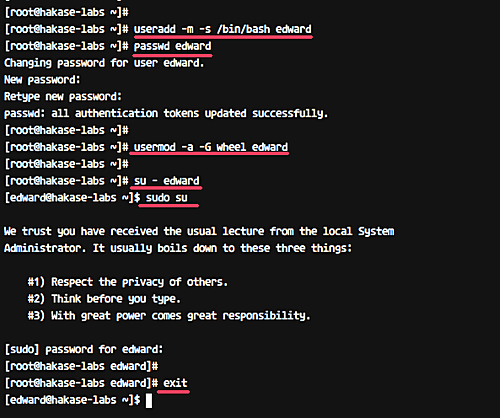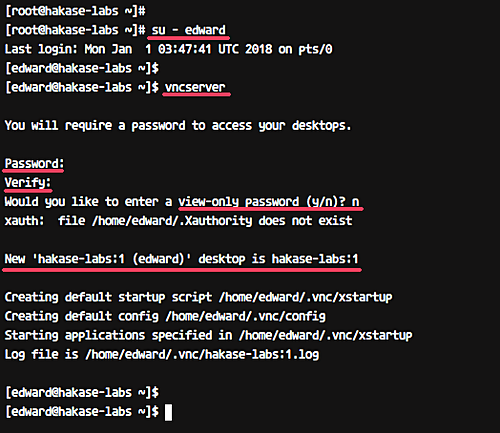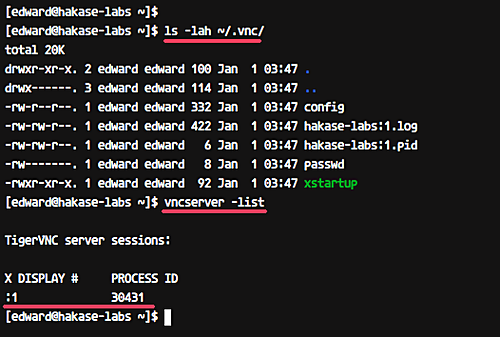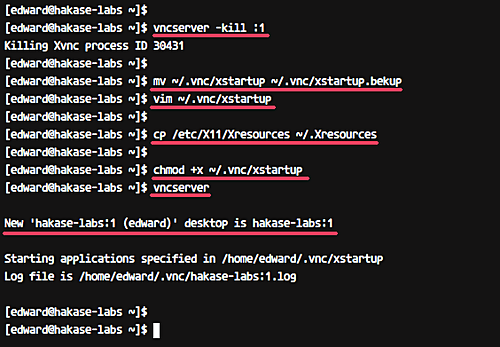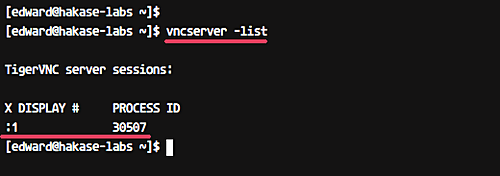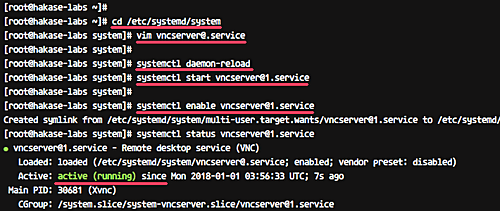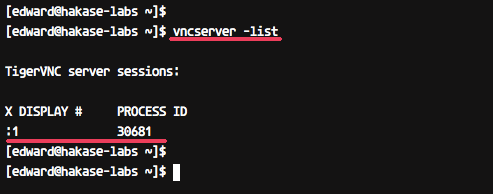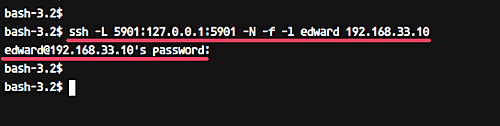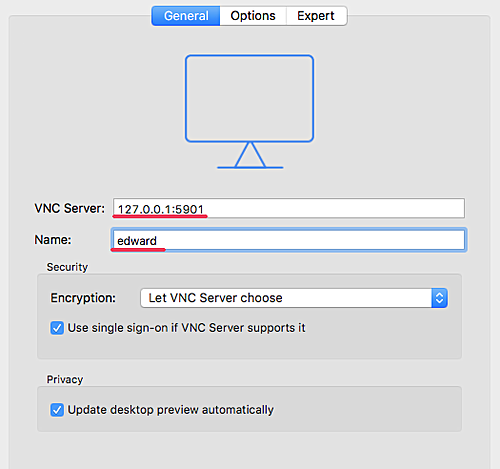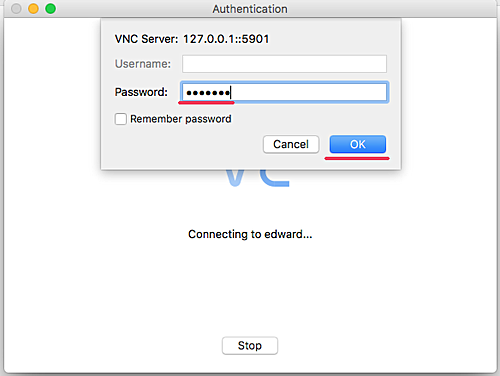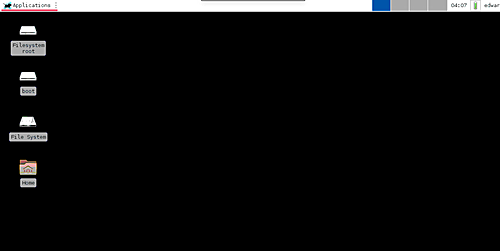如何在 CentOS 7 上安装和配置 VNC 服务器
VNC或虚拟网络计算是一种图形桌面共享工具,允许您从另一台计算机(客户端)远程控制一台计算机(服务器)。 VNC 服务器将所有键盘和鼠标事件从客户端计算机传输到服务器计算机。如果您还不熟悉终端等 CLI 功能,您可以使用 VNC 来更轻松地管理文件、软件和系统设置。
在本教程中,我将逐步向您展示如何在 CentOS 7 上设置 VNC 服务器。我们将在服务器上安装 Linux XFCE 桌面,然后使用以下命令安装和配置 VNC 服务器TigerVNC。
先决条件
- 操作系统7
- 根权限
我们将做什么
- 更新CentOS系统并创建Linux用户。
- 安装 XFCE Desktop 和 TigerVNC。
- 初始 VNC 配置。
- 配置 TigerVNC。
- 将 TigerVNC 作为服务运行。
- 通过 SSH 隧道连接到 VNC 服务器。
第 1 步 - 更新 CentOS 并添加 Linux 用户
在我们开始安装和配置 VNC 服务器之前,请使用 yum 命令更新您的 CentOS。
百胜更新-y
对于本指南,VNC 桌面可供非 root 用户使用。因此,我们需要创建一个新用户并将其添加到“wheel”组以进行 root 访问。
使用以下命令添加新用户。在本例中我将选择用户名“edward”。
useradd -m -s /bin/bash 爱德华
爱德华密码
输入新用户密码。
现在将用户添加到“wheel”组以进行 sudo 命令访问。
usermod -a -G 轮爱德华
完成所有这些后,以“edward”身份登录,然后运行“sudo su”命令。
苏-爱德华
须藤苏
输入“edward”用户密码并确保您获得 root 权限。
第 2 步 - 安装 XFCE Desktop 和 TigerVNC
Linux 有多种桌面环境,例如 Gnome、Unity、KDE、LXDE、XFCE 等。在本教程中,我们将使用 XFCE 桌面作为 VNC 桌面环境。 XFCE 是一款非常适合服务器环境的轻量级桌面。
在安装 XFCE 桌面之前,请安装最新的 EPEL 存储库。
yum -y 安装 epel-release
现在使用下面的 yum 命令安装 XFCE 桌面。
yum groupinstall "Xfce" -y
安装完成后,安装“tigervnc-server”软件包。
yum -y 安装 TigerVNC 服务器 TigerVNC 服务器最小
等待安装完成。
带有 TigerVNC 的 XFCE 桌面已安装。
第 3 步 - 初始 VNC 配置
在此步骤中,我们将为用户“edward”生成 vnc 配置。
以“edward”用户身份登录。
苏-爱德华
现在使用以下命令启动“edward”的 vnc 配置。
虚拟网络服务器
系统将要求您输入 vnc 服务器密码 - 输入您的密码。对于“仅查看”密码,您可以启用或禁用它。使用“仅查看”密码登录服务器的用户将无法控制鼠标和键盘。
第一次运行“vncserver”命令时,它将自动创建一个新的配置目录“.vnc”并运行第一个 vnc 会话。
ls -lah ~/.vnc/
vncserver-列表
您将看到第一个 vnc 会话正在运行,如下所示。
第 4 步 - 配置 TigerVNC
在此步骤中,我们将配置 VNC 服务器以使用 XFCE 桌面。我们将编辑“.vnc”目录下的 VNC 配置文件“xstartup”。
在编辑 vnc 配置之前,请使用以下命令终止第一个 vnc 会话。
vncserver -kill :1
现在备份默认配置并使用 vim 创建一个新配置。
mv ~/.vnc/xstartup ~/.vnc/xstartup.bekup
vim ~/.vnc/xstartup
粘贴下面的配置。
#!/bin/bash
xrdb $HOME/.Xresources
startxfce4 &保存并退出。
接下来,将默认的“Xresources”配置复制到“edward”用户主目录中。
cp /etc/X11/Xresources ~/.Xresources
并通过更改其访问权限来使“xstartup”脚本可执行。然后再次运行“vncserver”命令。
chmod +x ~/.vnc/xstartup
虚拟网络服务器
新的 vnc 会话正在使用我们的默认桌面 XFCE 运行。
使用下面的命令检查它。
vncserver-列表
第 5 步 - 将 TigerVNC 作为服务运行
在本教程中,我们将把 VNC 服务器作为服务运行。所以我们需要为其创建新的服务文件。
转到“/etc/systemd/system”目录并创建一个新的服务文件“[email ”。
cd /etc/systemd/system
vim [电子邮件受保护]
将以下配置粘贴到此处。
[Unit]
Description=Remote desktop service (VNC)
After=syslog.target network.target
[Service]
Type=forking
User=edward
PIDFile=/home/edward/.vnc/%H:%i.pid
ExecStartPre=-/usr/bin/vncserver -kill :%i > /dev/null 2>&1
ExecStart=/usr/bin/vncserver -depth 24 -geometry 1280x800 :%i
ExecStop=/usr/bin/vncserver -kill :%i
[Install]
WantedBy=multi-user.target保存文件并退出 vim。
现在重新加载systemd并启动VNC服务器服务。
systemctl 守护进程重新加载
systemctl start [电子邮件受保护]
如果没有收到任何错误,请启用该服务在系统启动时启动,并使用 systemctl 检查服务状态。
systemctl 启用 [电子邮件受保护]
systemctl 状态 [电子邮件受保护]
以下是我们案例的结果。
或者您可以使用 vncserver 命令进行检查,如下所示。
苏-爱德华
vncserver-列表
VNC Server安装和配置已完成。
步骤 6 - 通过 SSH 隧道连接到 VNC 服务器
在最后一步中,我们将通过 SSH 隧道连接到 VNC 服务器。
打开终端窗口并输入 ssh 命令,如下所示。
ssh -L 5901:127.0.0.1:5901 -N -f -l 爱德华 192.168.33.10
将 IP 地址更改为您自己的服务器地址,然后输入“edward”SSH 登录密码。
该命令将在本地主机和 VNC 服务器之间创建一条隧道。本地主机上的端口 5901 将转发到端口 5901 上的 VNC 服务器“192.168.33.10”。
现在打开“vnc 查看器”应用程序,创建一个新连接,然后键入包含 127.0.0.1 本地主机 IP 和端口 5901 的 VNC 服务器地址,如下所示。
连接到 VNC 服务器,系统将要求您输入 VNC 服务器密码。输入您的密码并单击“确定”。
现在您将从服务器获取 XFCE 桌面。
第一次单击“使用默认配置”按钮,您将获得默认配置的 XFCE 桌面。
CentOS 7上VNC服务器的安装已成功完成。
链接
- 老虎VNC
- 中央操作系统